Genel Bakış
OneSignal Sürükle ve Bırak Email Builder, email’leri kullanıcılarınızın gelen kutularında tam olarak nasıl görüneceğine göre görsel olarak tasarlamanıza olanak tanır. Üç temel bileşenden oluşur:- Settings – mesajınız genelinde uygulanan global yapılandırmalar
- Rows – içeriği yatay olarak düzenlemek için yapısal konteynerler
- Content – resimler, metin ve düğmeler gibi bireysel bloklar
- Subject, Preheader Text ve Advanced Settings hakkında ayrıntılar
- Dynamic content
- AB testing
- Templates
- Unsubscribe links
Kendi şablonlarınızı içe aktarın
Zaten email şablonlarınız var mı? Bunları aşağıdaki seçeneklerle OneSignal uygulamanıza ekleyebilirsiniz:- Email Template forwarding
- Create Template API
- HTML’nizi HTML Editor’e kopyalayın ve yapıştırın
Settings
Settings, mesajınızın temel stil ve düzenini kontrol eder. Bu ayarlar, açıkça geçersiz kılınmadığı sürece satırlara ve içerik bloklarına yayılır.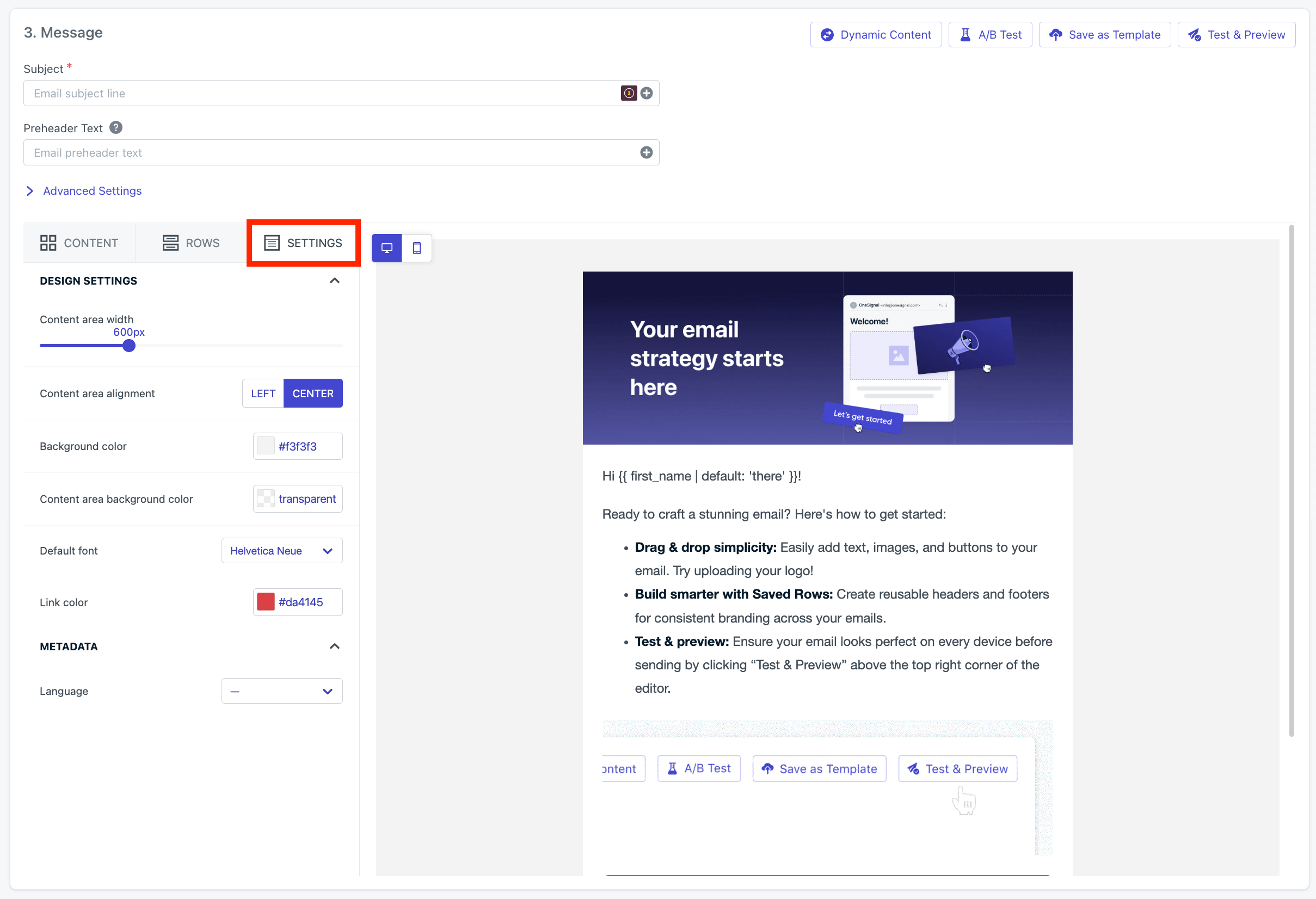
Builder için ayarları gösteren görsel
| Tasarım Ayarları | Açıklama |
|---|---|
| Content area width | Email’in piksel cinsinden genişliği. Varsayılan 600px’dir. |
| Content area alignment | İçeriği sola veya ortaya hizalayın. |
| Background color | İçerik alanının arkasındaki arka plan rengi. |
| Content area background color | İçerik alanı içindeki arka plan rengi. |
| Default font | Satır veya içerik seviyesinde özelleştirilmedikçe email genelinde uygulanan font. Özel fontlar HTML gerektirir. |
| Link color | Tüm köprü metni için renk. |
| Language | Erişilebilirlik için HTML’de lang özniteliğini ayarlar. Varsayılan İngilizce’dir. |
Rows
Rows, email düzeninizin yatay yapı taşlarıdır. Her satır birden fazla sütun ve içerik bloğu içerebilir. Onları eklemek için satırları email editörüne sürükleyip bırakın.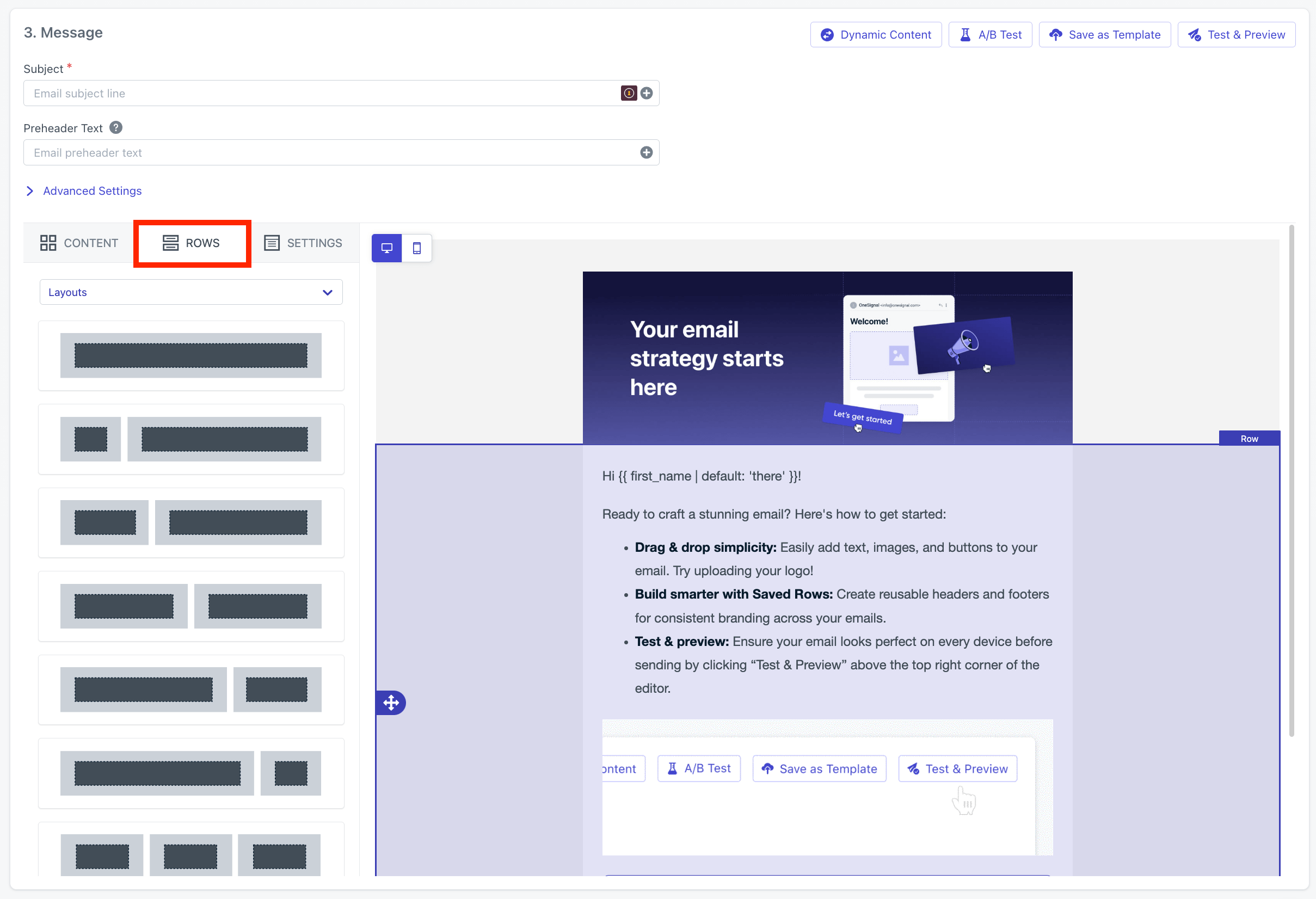
Birden fazla satır kullanma yeteneğini gösteren görsel
Her satır ve sütunları global ayarları geçersiz kılabilir, bu da size tasarım ve duyarlılık üzerinde ayrıntılı kontrol sağlar.
Satırları silme ve çoğaltma
Satırı seçin ve delete ve duplicate simgelerini kullanın.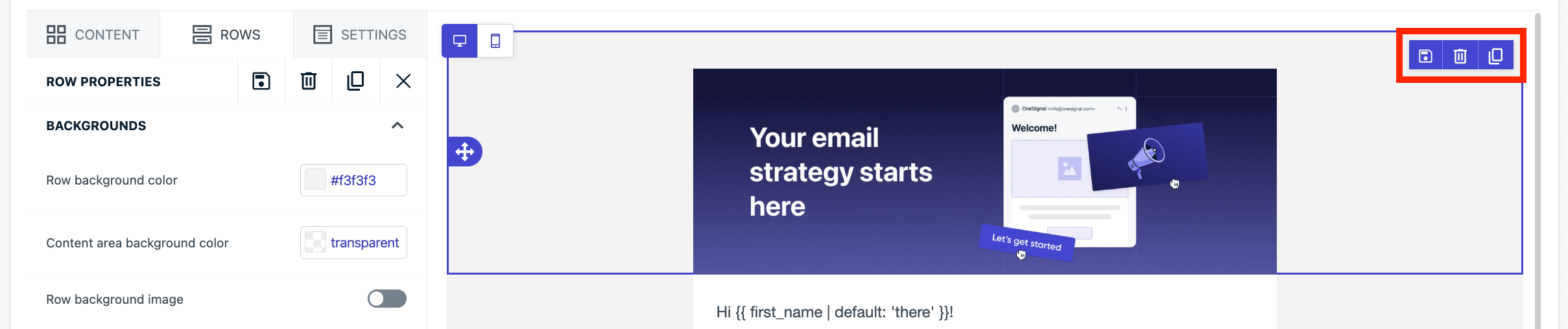
Satırları silme ve çoğaltma yeteneğini gösteren görsel
Kaydedilmiş satırlar
Herhangi bir satırdaki save icon’a tıklayarak onu şablonlar arasında yeniden kullanın. Kaydedilmiş bir satırdaki güncellemeler isteğe bağlı olarak onu kullanan tüm şablonlara uygulanabilir.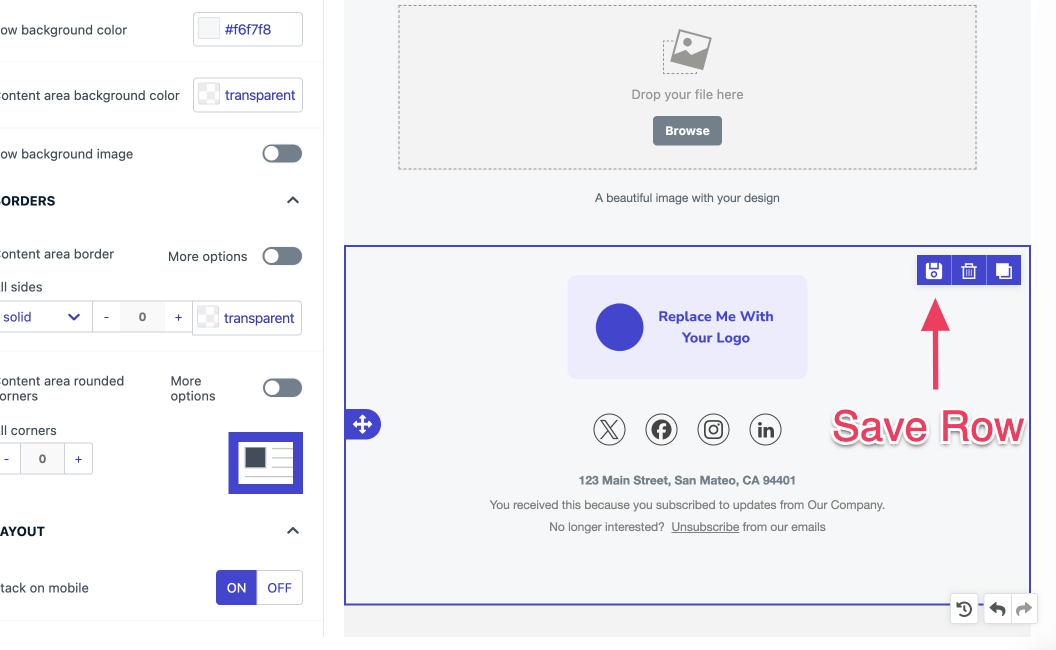
Bir satırı kaydetme
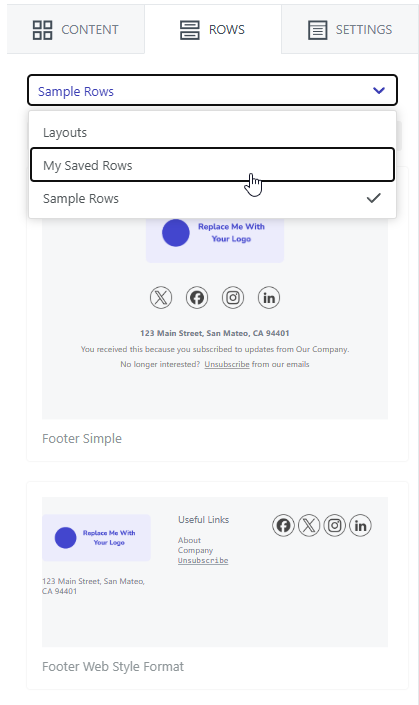
Kaydedilmiş satırı seçin
- Empty – boş satır şablonları
- My Saved Rows – kaydettiğiniz satırlar
- Sample Rows – OneSignal tarafından önceden oluşturulmuş şablonlar
Satır özellikleri
Özellikleri düzenlemek için bir satıra tıklayın. Satırın üzerine geldiğinizde “Row” kelimesini gördüğünüzden emin olun. Aksi takdirde, Content bloğunu seçeceksiniz.| Satır Özellikleri | Açıklama |
|---|---|
| Backgrounds | İçerik alanının arkasındaki arka plan rengi veya resmi. Önerilen: Tutarlılık için Settings’de arka plan rengini ayarlayın. Tıklanabilir içerik yoksa, satır arka plan resmi yerine bir Image Block kullanmayı düşünün. |
| Borders | Kenarlık rengi, genişliği ve stili. |
| Layout | Mobil ve masaüstünde satırı özelleştirin veya gizleyin. |
| Columns | Satır içindeki sütunları ekleyin, kaldırın, ayarlayın ve daha fazla Content bloğu ekleyin. Sütuna özel dolguyu ayarlayın. |
Content
Content blokları mesajınızın özünü temsil eder — resimler, metin, düğmeler ve daha fazlası. Bir içerik bloğunu bir satır sütununa sürükleyin ve genişliğe göre ayarlanacaktır. Her bloğun dolgu, font boyutu ve hizalama gibi kendi ayarları vardır.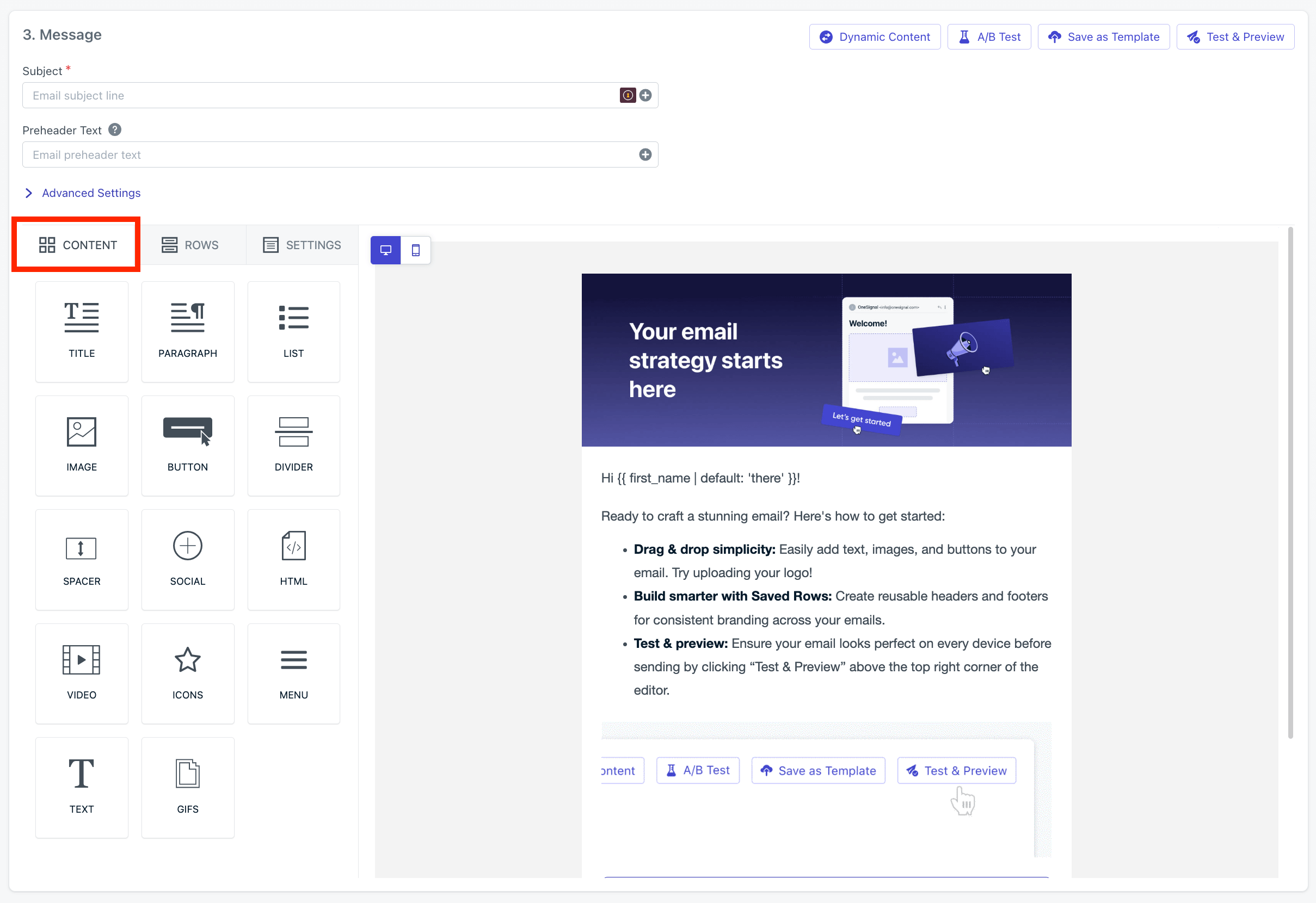
Email'inizi tasarlamak için sürükle ve bırak Content bloklarını seçme
Özel fontlar
Settings’de bulunamayan bir font gerekiyorsa, HTML bloğunu kullanarak özel fontlar ekleyebilirsiniz. Örneğin:- Email’inizin üstüne bir HTML bloğu ekleyin ve snippet’i yapıştırın.
- Bebas Neue ile daha fazla başlık istiyorsanız, ya:
- Ek HTML blokları kullanın ve aynı h1 stilini kopyalayın, veya
- Bir Text bloğu kullanın ve Inline CSS’ini
font-family:'Bebas Neue', Arial, Helvetica, sans-serif;olarak ayarlayın.
Resimler ve video
Yüklenen resimlere ekibiniz genelinde erişilebilir. Kırpma, filtreleme ve daha fazlası gibi resimlere doğrudan editörde efektleri değiştirin ve uygulayın. Resim ve videolara URL’ler kullanılabilir. Sağlanan URL aracılığıyla kullanılabilir olduklarından emin olun.Link’ler
Link izleme varsayılan olarak etkindir. Çoklu link izleme mevcuttur. Daha fazla ayrıntı için Links ve Deep Linking’e bakın.Unsubscribe link’leri
Tüm pazarlama email’leri bir unsubscribe link’i içermelidir. Unsubscribe link’i olmadan, email’lerinizin spam olarak işaretlenme olasılığı daha yüksek olacaktır. Daha fazla ayrıntı için Unsubscribe links’e bakın. OneSignal, kullanıldığında kullanıcının email Subscription’ını abonelikten çıkaracak varsayılan bir unsubscribe link’i sağlar. İsterseniz kendi özel unsubscribe URL’nizi de ekleyebilirsiniz. Sadece email Subscription’ı doğru şekilde yönettiğinizden emin olun (ayrıntılar Create a custom unsubscribe page’de). OneSignal’ın varsayılan[unsubscribe_url]’ini email’lerinize şu yollarla ekleyin:
- HTML Block:
<a href="[unsubscribe_url]">Unsubscribe</a> - Metninizi seçin ve editördeki Special links seçeneğini kullanın veya URL alanında
[unsubscribe_url]ayarlayın

Email'inize unsubscribe link'ini ekleme
HTML blokları
HTML Blokları ile özel HTML ekleyin. JavaScript desteklenmez. Inline CSS önerilir. Bazı email istemcileri class veya ID özniteliklerini kaldırır.Özel HTML blokları, dark mode geçersiz kılmaları gibi gelişmiş stil eklemenin en iyi yeridir.
Rehberlik için Dark mode styling best practices’e bakın.
Kişiselleştirme
Mesajları kişiselleştirmek için liquid templating kullanın. Örnek:{{ first_name | default: "there" }}
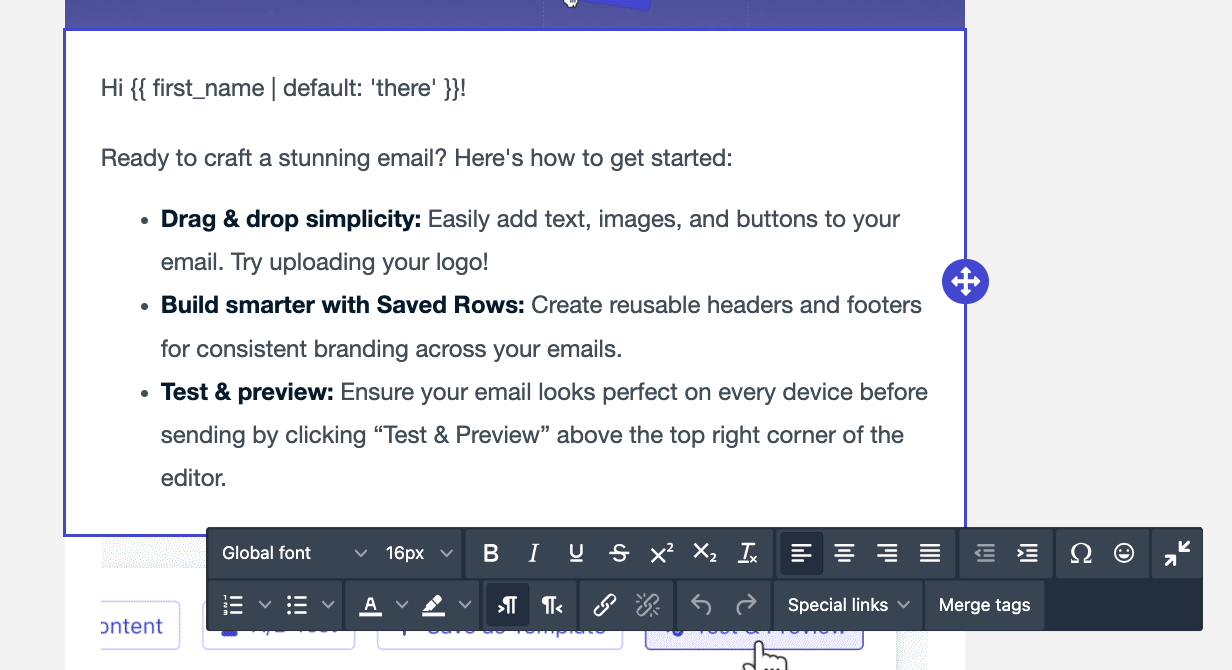
Etiket değiştirme kullanımını gösteren görsel
Emoji’ler
Emoji’ler email platformları arasında farklı şekilde görüntülenebilir.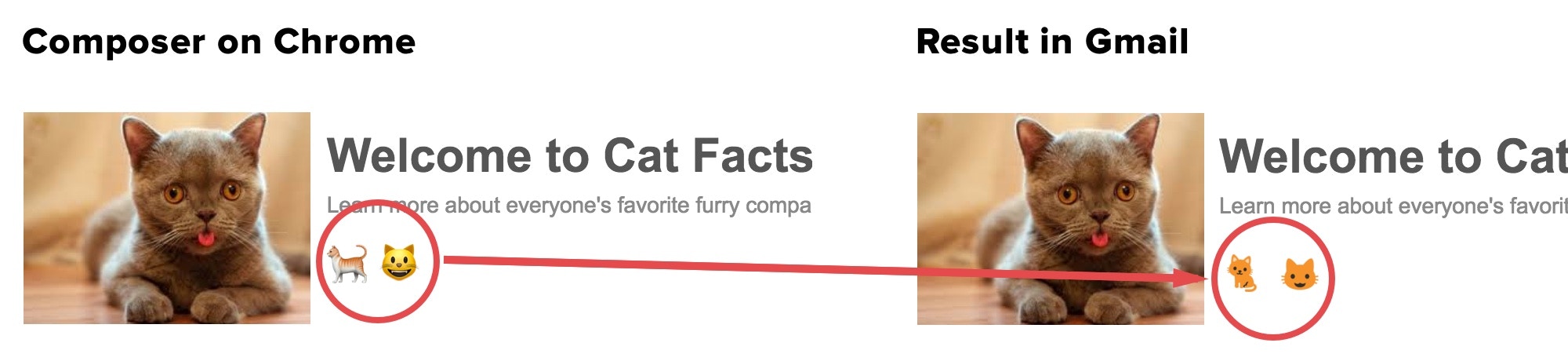
Emoji'lerin farklı email istemcilerinde nasıl görüntülendiğini gösteren görsel
Çalışmanızı kaydedin
Email tasarımınızı gelecekte kullanmak üzere bir template olarak kaydedebilirsiniz.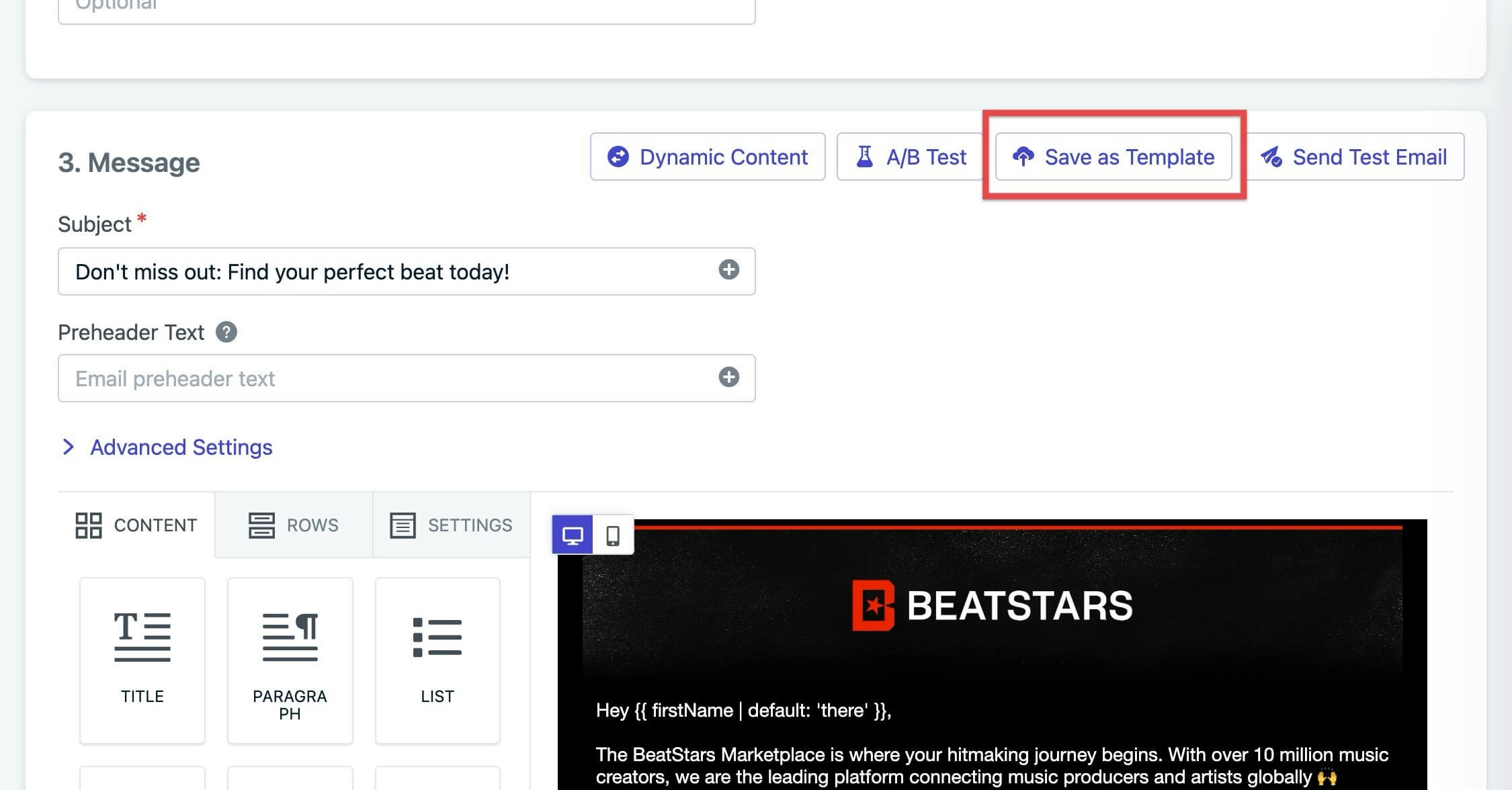
Şablon olarak nasıl kaydedileceğini gösteren görsel